Window服務基於Quartz.Net組件實現定時任務調度(二)
- 2019 年 10 月 3 日
- 筆記
前言:
在上一章中,我們通過利用控制台實現定時任務調度,已經大致了解了如何基於Quartz.Net組件實現任務,至少包括三部分:job(作業),trigger(觸發器),scheduler(調度器)。其中job是需要在一個定時任務中具體執行的業務邏輯,trigger通過規定job何時並按照何種指定的規則進行執行,最後job和trigger會被註冊到scheduler中,利用scheduler(調度器)來負責協調job和trigger的搭配運行。
你是否在工作中會遇到需要軟件具有自動執行任務的功能,但是又不希望直接啟動軟件來手動執行任務?

這個時候,我們可以考慮用到window服務,基於Quartz.Net組件定時輪詢數據庫同步,定時郵件通知,定時處理數據等功能。
開始:
首先創建一個windows服務項目
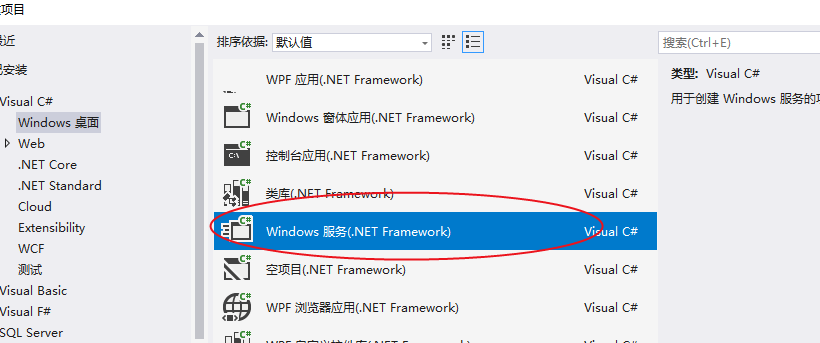
在創建好的項目中,Service1.cs文件中點擊“單擊此處切換到代碼視圖”切換到代碼

這個時候我們可以注意到兩個方法:OnStart (服務啟動)和 OnStop(服務停止)
/// <summary> /// 服務啟動 /// </summary> /// <param name="args"></param> protected override void OnStart(string[] args) { }
/// <summary> /// 服務停止 /// </summary> protected override void OnStop() { }
一、創建一個scheduler的引用:
ISchedulerFactory schedFact = new StdSchedulerFactory(); IScheduler sched = await schedFact.GetScheduler();
二、啟動 scheduler:
await sched.Start();
三、實現IJob:
SyncJob.cs 實現IJob,在Execute方法里編寫要處理的業務邏輯,系統就會按照Quartz的配置,定時處理
[Invoke(Name = "SyncJob", Remark = "Quartz服務", Group = "Quartz服務管理", Begin = "2018-05-01 12:00:00", Interval = 5)] public class SyncJob : IJob { public Task Execute(IJobExecutionContext context) { try { //每次執行 獲取當前時間 輸出當前時間 //可以在這裡編寫每次定時執行需要的方法 LogHelper.SaveLog("輸出日誌", "在當前時間:" + DateTime.Now + "--上一次執行時間:" + DateTime.Now.AddSeconds(-5)); } catch (Exception ex) { LogHelper.SaveLog(ex); } return null; } }
四、創建trigger:(建立一個某個時間點的觸發器,並且每5秒執行一次)
ITrigger trigger = TriggerBuilder.Create() .WithIdentity("trigger1", "group1") //觸發器 組 .WithSimpleSchedule(x => x.WithIntervalInSeconds(5).RepeatForever()) .Build();
五、觸發器執行任務:
await sched.ScheduleJob(job, trigger);
將幾個步驟整合後代碼如下:
/// <summary> /// 服務啟動 /// </summary> /// <param name="args"></param> protected override void OnStart(string[] args) { Run().GetAwaiter().GetResult(); LogHelper.SaveLog("服務", "開始"); } /// <summary> /// 服務停止 /// </summary> protected override void OnStop() { try { if (scheduler != null) { scheduler.Shutdown(); } } catch (Exception ex) { LogHelper.SaveLog(ex); } LogHelper.SaveLog("服務", "結束"); } IScheduler scheduler; private async Task Run() { try { NameValueCollection props = new NameValueCollection { { "quartz.serializer.type", "binary" } }; StdSchedulerFactory factory = new StdSchedulerFactory(props); scheduler = await factory.GetScheduler(); await scheduler.Start(); Jobs.Jobs.Config(scheduler); } catch (SchedulerException ex) { LogHelper.SaveLog(ex); } }
安裝
以管理員的身份打開cmd


運行:
間隔5秒執行一次後的效果:
通過日誌的方式輸出數據,查看效果
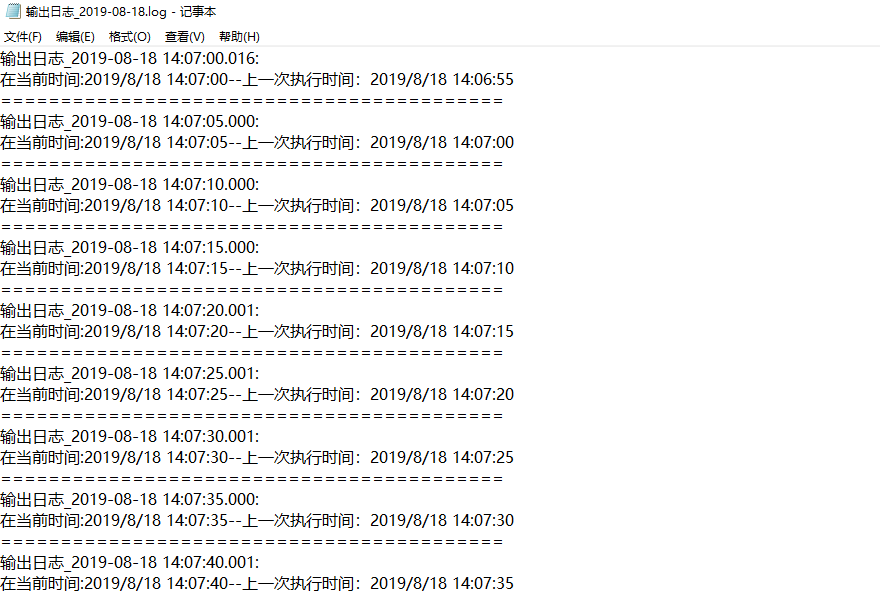
附加:
一、刪除服務
以管理員的身份打開cmd

二、調試window服務
1)安裝並運行服務

2)附加進程
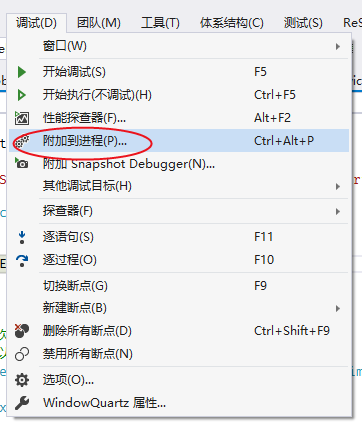
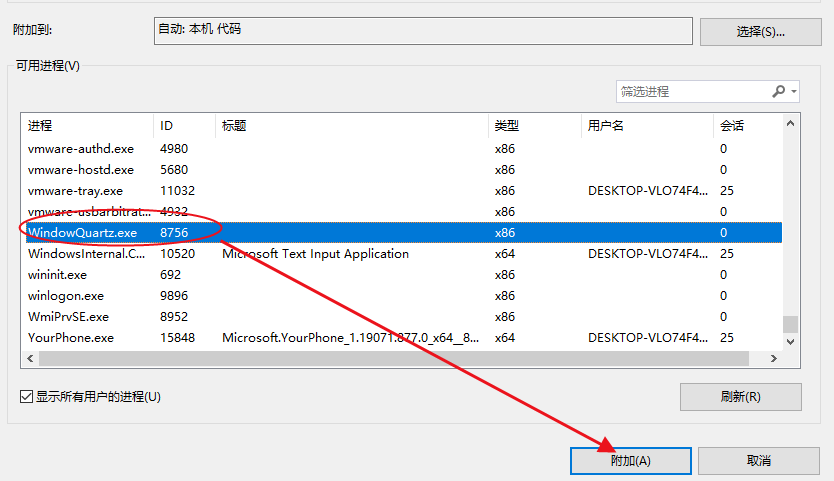
3)在代碼中加入斷點進行調試
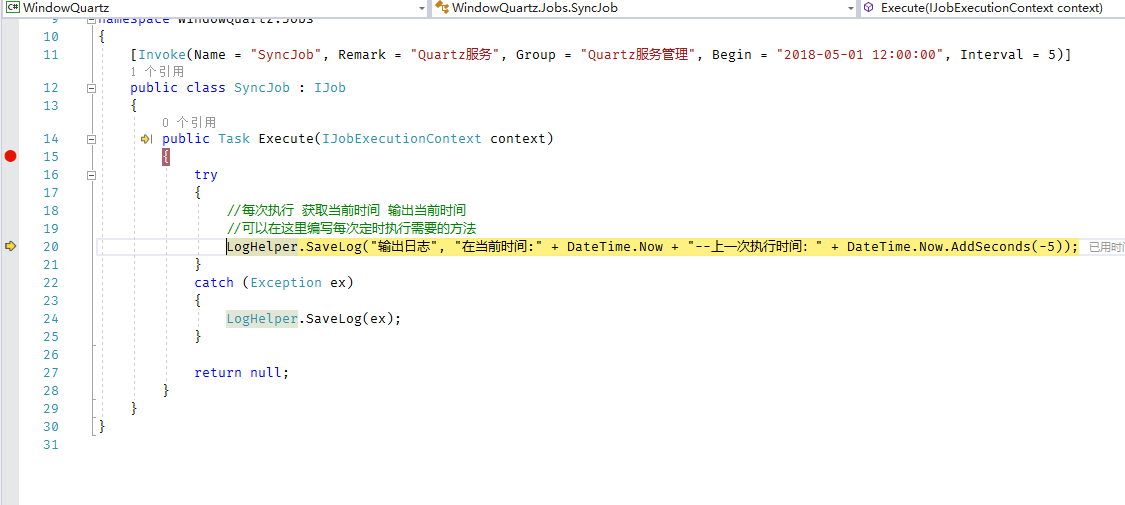
總結:
1.當我們在需要用到定時執行任務的時候,可以考慮使用通過window服務加上quartz組件結合的方式,實現對任務的定時執行,這也是在很多場景中可以實現的方法,比如:定時輪詢數據庫同步,定時郵件通知,定時處理數據等
2.通過管理工具顯示當前執行的任務和執行情況,也利用調試工具調試Window服務中遇到的問題。
3.quartz還有更多的用法,可以參考資料:Quartz.Net官方文檔 和 Quartz.Net開源地址
4.搜索關注公眾號【雜學谷】–回復【定時服務】,可獲取源碼下載地址內容
